Исправить Windows 10 Была предпринята попытка сослаться на токен
Опубликовано: 2022-08-04
Когда вы обновляете свою систему Windows 10, часто новое обновление содержит ошибки и ошибки; эти ошибки могут вызвать различные ошибки в вашей системе. После обновления Windows пользователи обнаружили, что в Windows 10 была предпринята попытка сослаться на ошибку токена в их системе. Теперь давайте разберемся, что значит токен не существует. По сути, эту ошибку вызывают поврежденные файлы на вашем компьютере. Вы можете исправить попытку сослаться на ошибку токена, очистив компьютер от поврежденных файлов. Продолжить чтение!
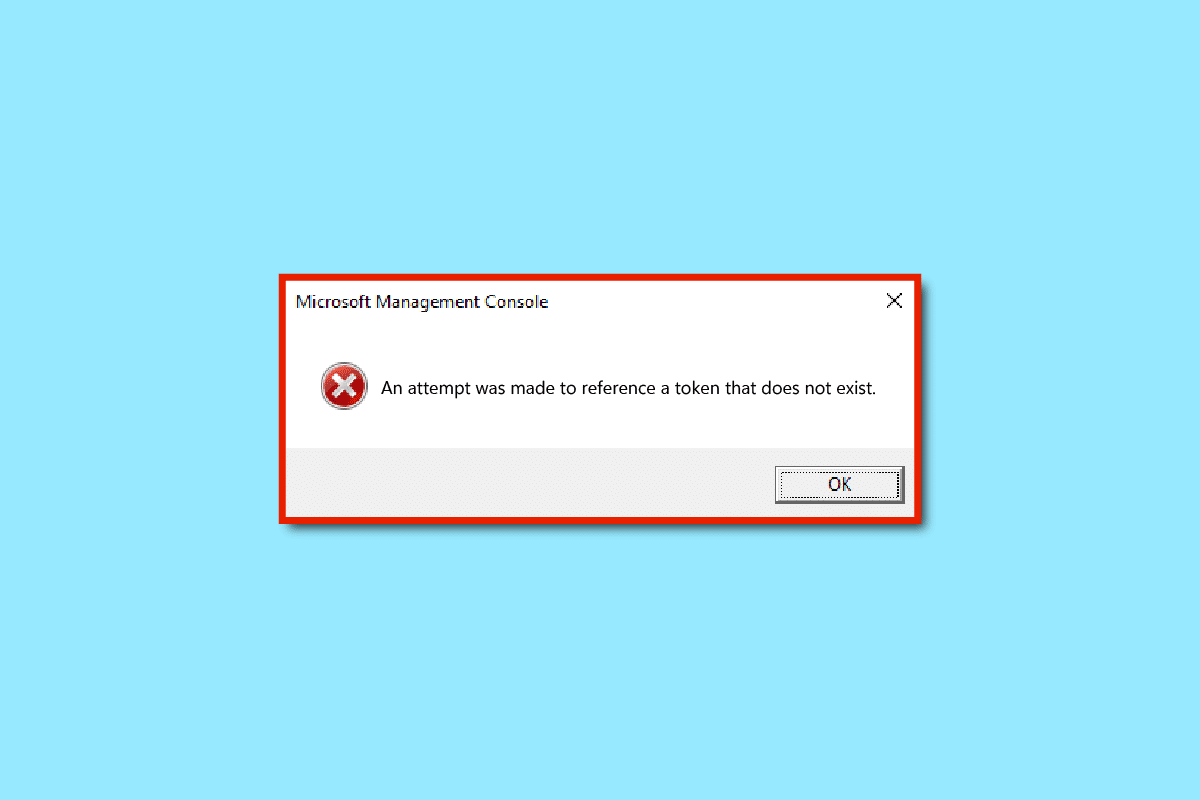
Содержание
- Как исправить Windows 10 Была предпринята попытка сослаться на ошибку токена
- Способ 1: выполнить чистую загрузку
- Способ 2: обновить Windows
- Способ 3: восстановить поврежденные DLL-файлы
- Способ 4: восстановить системные файлы
- Способ 5: запустить сканирование на наличие вредоносных программ
- Способ 6: восстановить предыдущую версию Windows
- Способ 7: перезагрузить компьютер
Как исправить Windows 10 Была предпринята попытка сослаться на ошибку токена
Если учетные записи не настроены должным образом, это может вызвать указанную ошибку. Поскольку вы знаете, что означает токен не существует, может быть несколько причин ошибки токена на вашем компьютере. Ниже приведены возможные причины того, что в Windows 10 была предпринята попытка сослаться на ошибку токена на вашем компьютере.
- Поврежденные файлы в вашей системе
- Ошибки, вызванные новым обновлением Windows 10
- Вредоносная атака на ваш компьютер
Способ 1: выполнить чистую загрузку
Используя чистую загрузку, вы можете запустить компьютер и провести диагностические тесты, чтобы выяснить, какие этапы в обычном процессе загрузки неверны. Этот метод может определить основную причину этой проблемы с Windows 10. Прочитайте наше руководство «Как выполнить чистую загрузку в Windows 10», чтобы сделать то же самое.
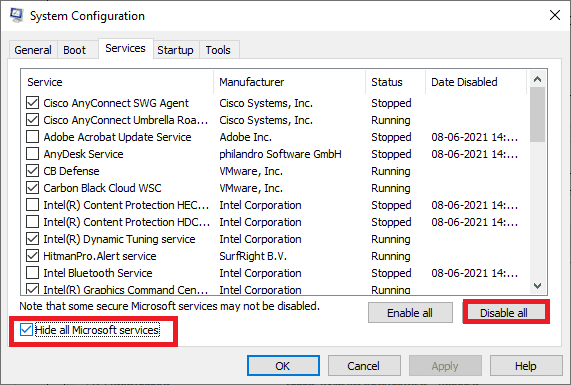
После загрузки системы в безопасном режиме проверьте, сохраняется ли проблема. Если это так, удалите все последние программы или приложения, которые вы добавили в свою систему.
Способ 2: обновить Windows
Всегда полезно поддерживать вашу систему в актуальном состоянии, поскольку Windows печально известна своими ошибками и сбоями, вызванными предыдущей версией. С новыми обновлениями они придумывают новые улучшения и исправления. Поскольку указанная выше ошибка связана с новым обновлением, вы можете попробовать установить последнюю версию, в которой ошибка будет исправлена. Прочтите наше руководство о том, как загрузить и установить последнее обновление Windows 10, и выполните его.
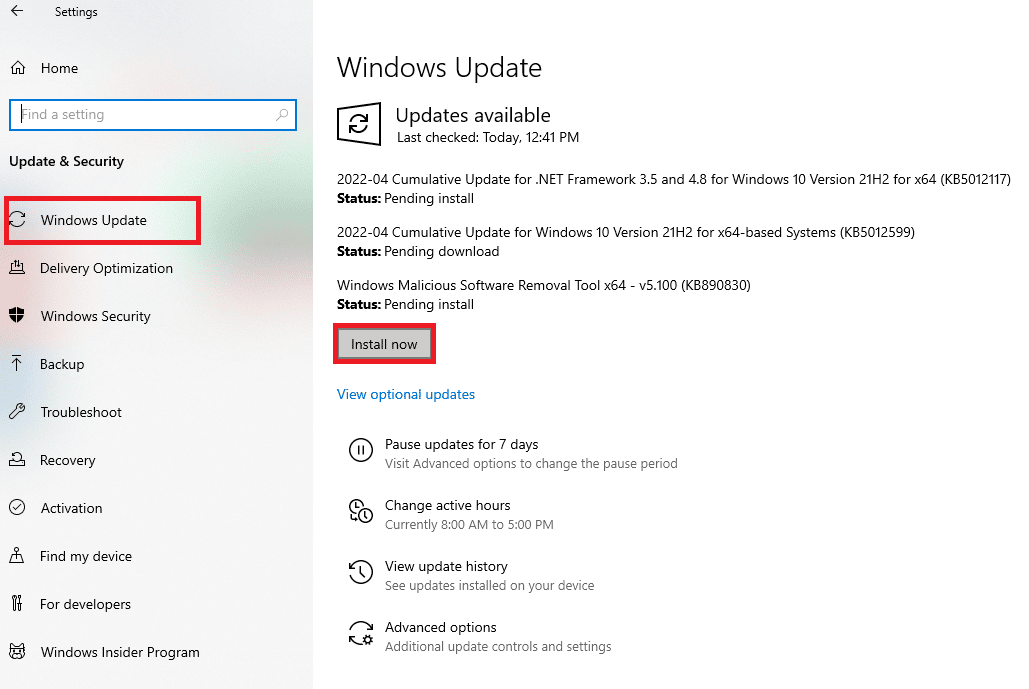
Примечание . Помните, что для установки нового обновления потребуется некоторое время, в зависимости от скорости вашего интернета и системных требований. Также не выключайте устройство во время установки.
Читайте также: исправлено: мы не смогли подключиться к службе обновления в Windows 10
Способ 3: восстановить поврежденные DLL-файлы
Возможная причина того, что в Windows 10 была предпринята попытка сослаться на ошибку токена, может быть связана с поврежденными файлами DLL. Вы можете исправить эти проблемы, запустив командную строку. Используя командную строку, вы можете выполнить следующие шаги, чтобы исправить попытку безопасного обращения к проблеме с токеном.
1. Нажмите клавишу Windows , введите cmd и нажмите « Запуск от имени администратора» .
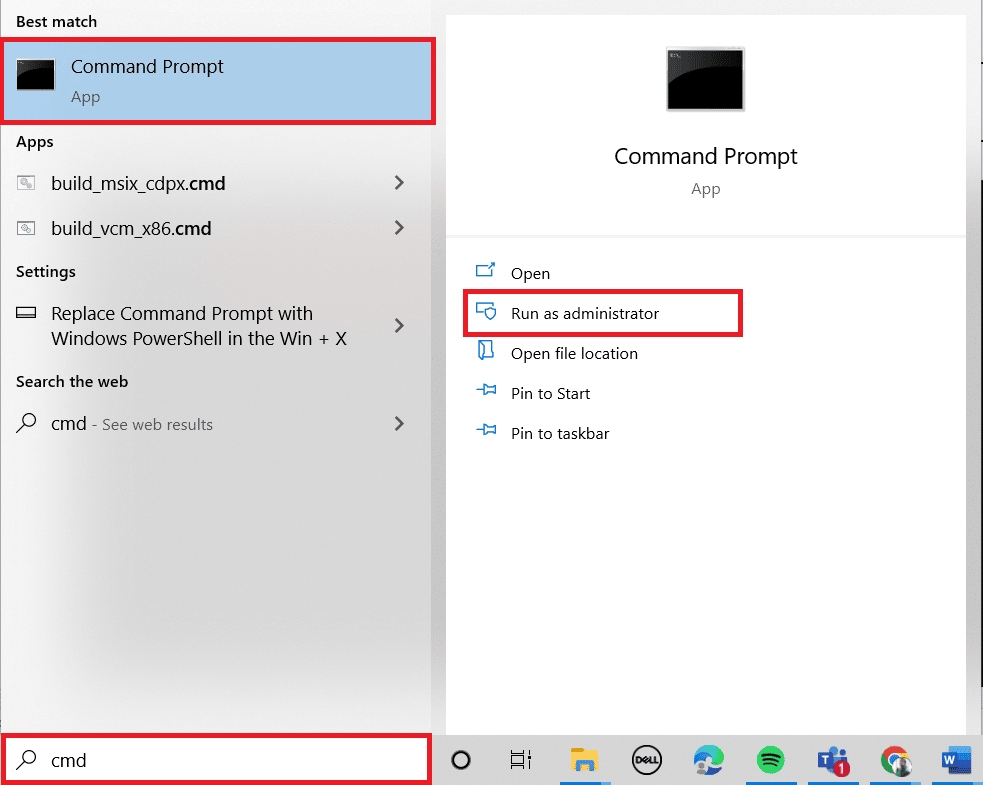
2. Введите следующую команду и нажмите клавишу Enter .
компакт-диск %WINDIR%\System32
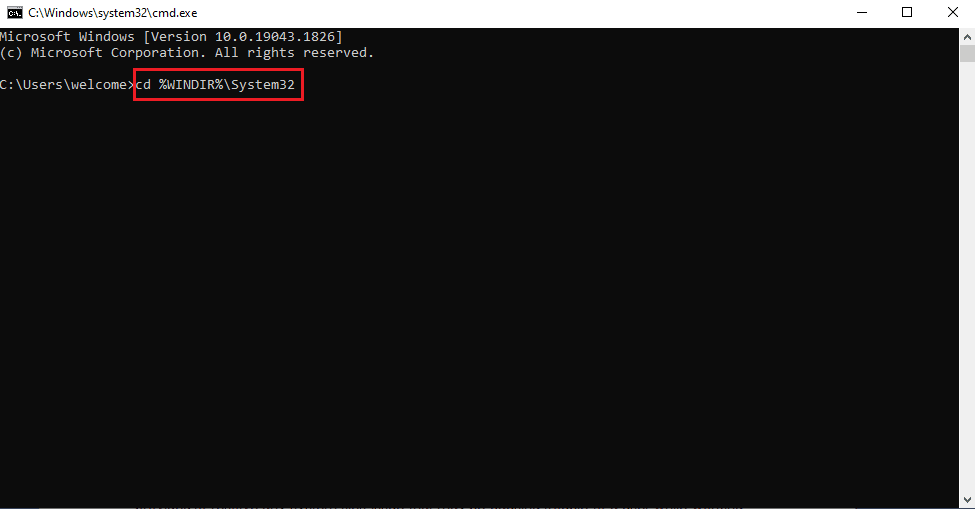
3. Затем введите данную команду и нажмите клавишу Enter , чтобы восстановить серию поврежденных DLL-файлов.
for /f %s in ('dir /b *.dll') сделать regsvr32 /s %s 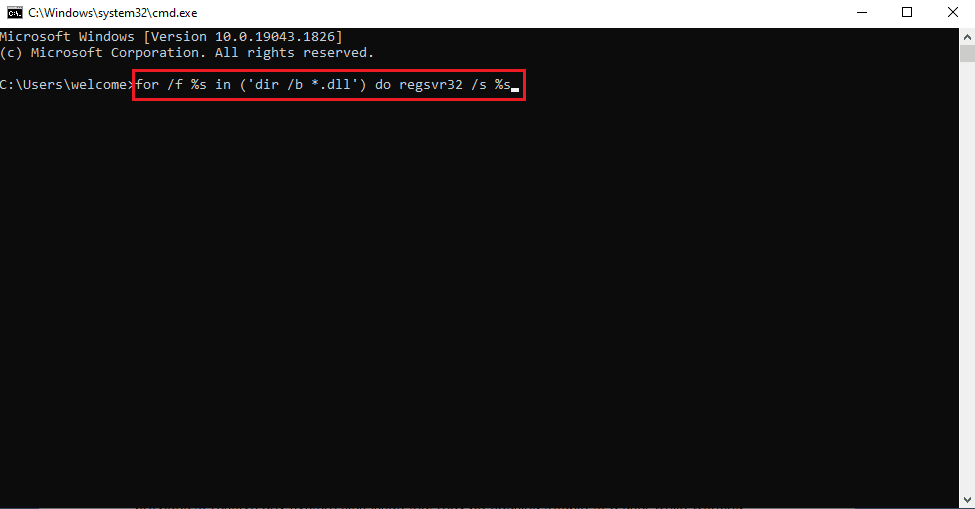
4. Закройте окно командной строки и перезагрузите компьютер .
Способ 4: восстановить системные файлы
Сканирование SFC широко используется для решения проблем, связанных с Windows 10. Утилита SFC предназначена для решения любых проблем с системными файлами, которые могут вызывать проблемы у пользователя при работе на его компьютере. Кроме того, вы можете запустить сканирование DISM, чтобы восстановить поврежденные системные файлы. Следуйте нашему руководству по восстановлению системных файлов в Windows 10.

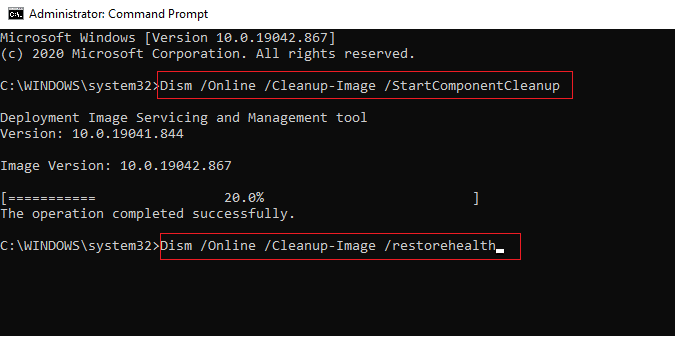
Дождитесь выполнения команд и проверьте, решена ли проблема.
Читайте также: Исправление системной ошибки 5 Отказано в доступе в Windows 10
Способ 5: запустить сканирование на наличие вредоносных программ
Эта ошибка также может быть вызвана вирусом или вредоносным ПО, что бывает редко. Быстрое сканирование может обнаружить и удалить их из уязвимой системы. Следовательно, вам рекомендуется сканировать вашу систему, как указано в нашем руководстве «Как запустить сканирование на вирусы на моем компьютере»?
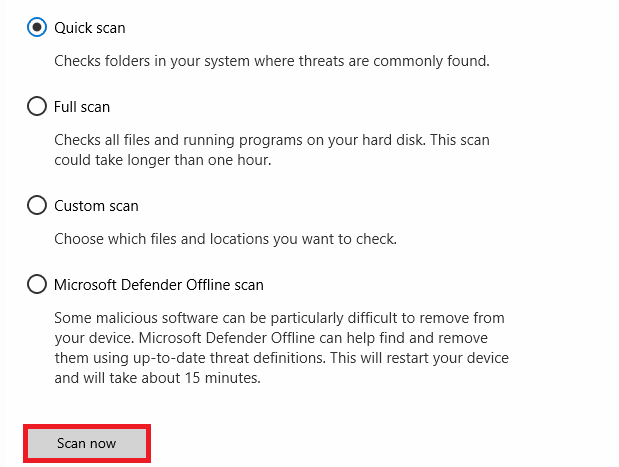
Кроме того, если вы хотите удалить вредоносное ПО с вашего компьютера, ознакомьтесь с нашим руководством «Как удалить вредоносное ПО с вашего компьютера в Windows 10».
Способ 6: восстановить предыдущую версию Windows
Часто, когда Windows обновляется на вашем компьютере, могут возникнуть проблемы с новыми обновлениями. Новые обновления не всегда эффективны и могут привести к ошибкам и ошибкам, что приведет к снижению производительности вашей системы. Если обновление Windows вызывает Windows 10, была предпринята попытка сослаться на проблему с токеном в вашей системе, вы можете решить ее, отменив обновление Windows 10 на своем ПК. Вы можете выполнить эти простые шаги, чтобы безопасно отменить обновления Windows 10.
1. Нажмите Windows + I , чтобы открыть Настройки .
2. Нажмите «Обновление и безопасность ».
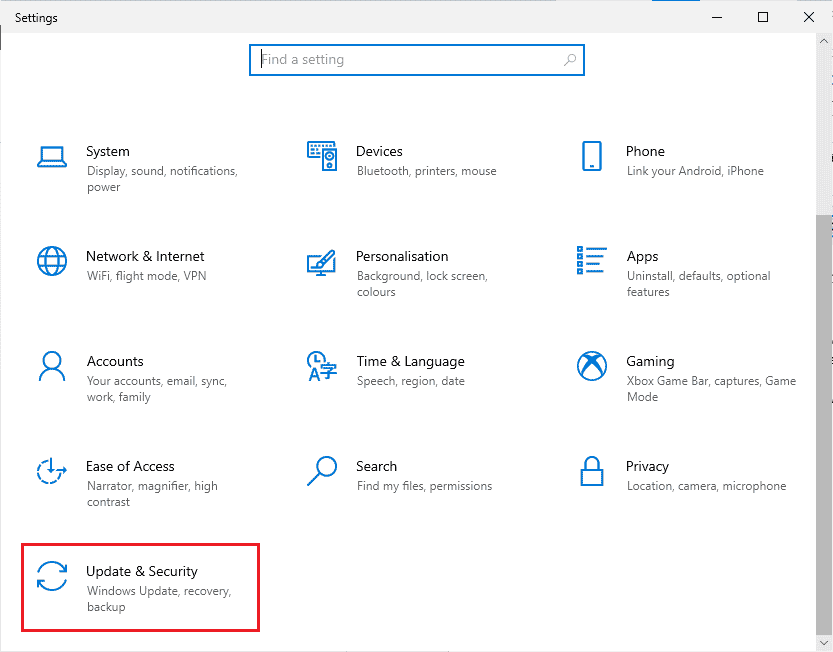
3. Выберите меню « Восстановление » на левой панели.
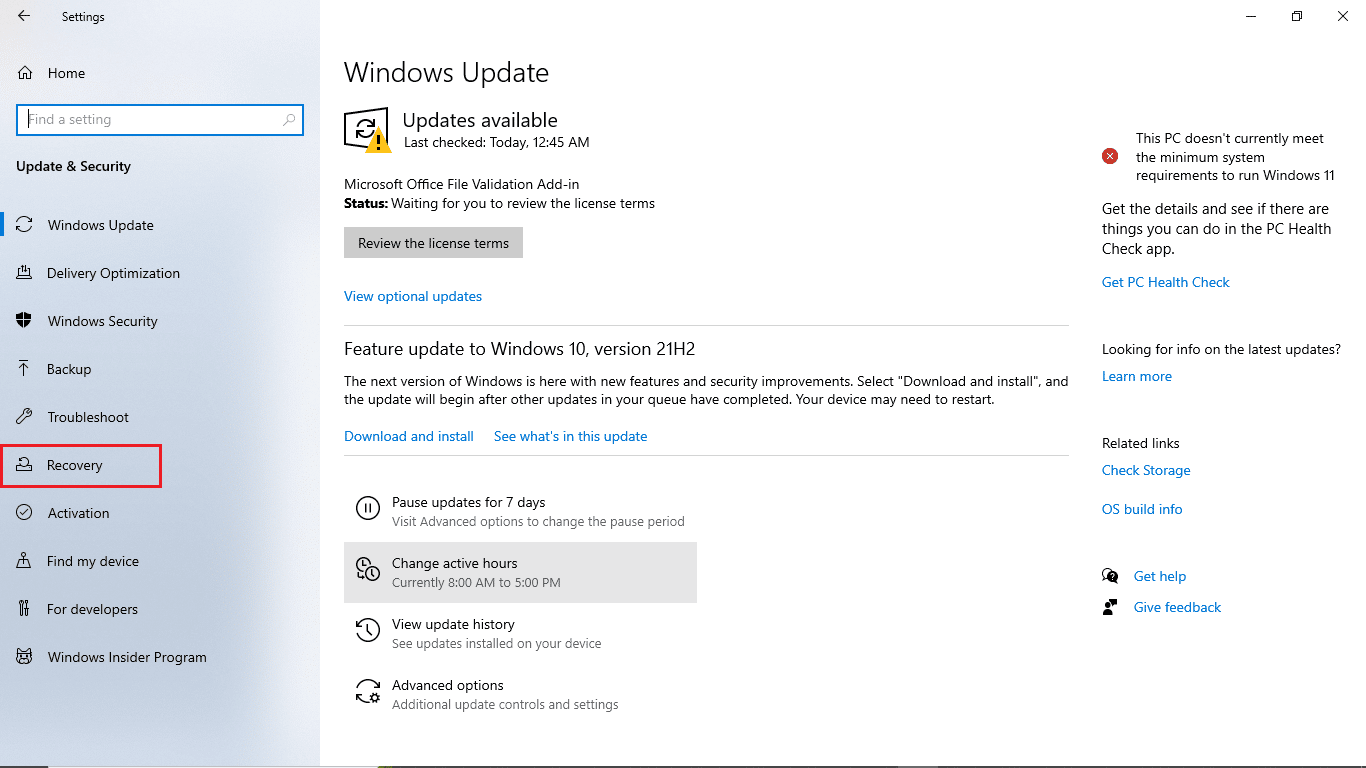
4. В разделе «Расширенный запуск» нажмите «Перезагрузить сейчас ».
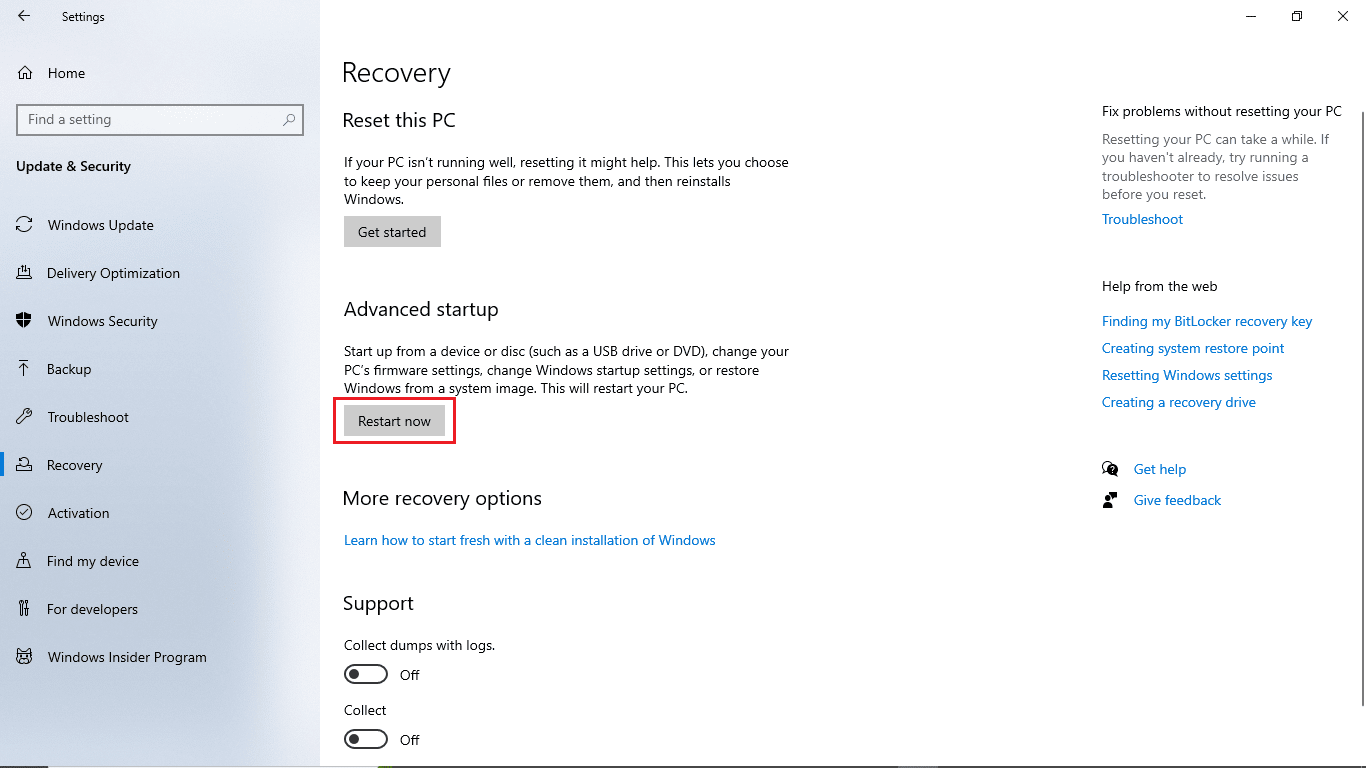
5. Дождитесь появления экрана « Выберите вариант » и выберите « Устранение неполадок».
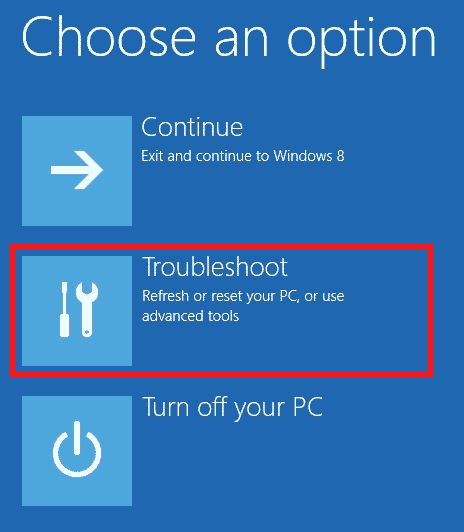
6. Выберите « Дополнительные параметры », а затем « Вернуться к предыдущей сборке ».
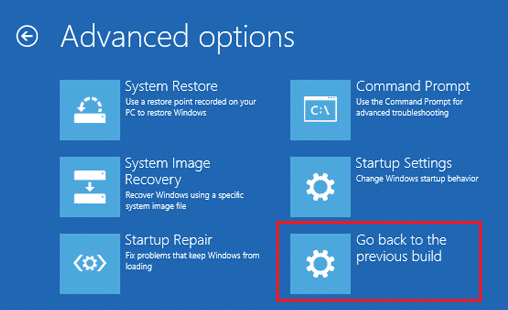
Читайте также: Исправление ошибки AdbwinApi.dll отсутствует в Windows 10
Способ 7: перезагрузить компьютер
Если предыдущие методы не работают, и вы продолжаете получать ту же ошибку в Windows 10, остается единственный вариант — перезагрузить компьютер с Windows 10.
Примечание. Сброс настроек ПК удалит все ненужные данные с вашего компьютера, включая файлы, которые могут вызывать ошибки Windows 10.
Следуйте нашему руководству о том, как сбросить Windows 10 без потери данных, и выполните то же самое.
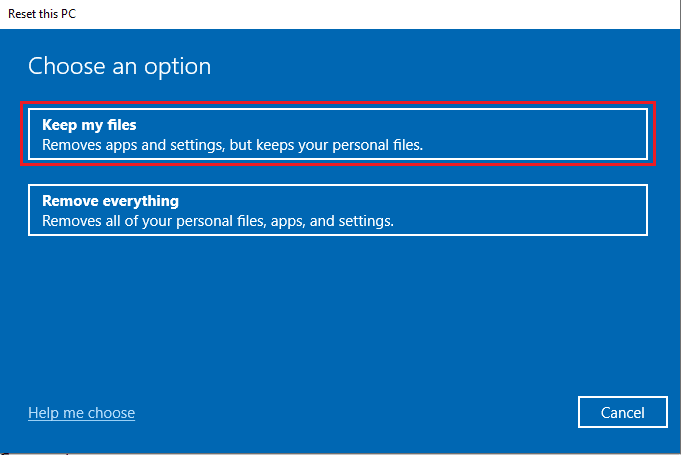
Часто задаваемые вопросы (FAQ)
Q1. Что означает токен не существует в Windows 10?
Ответ После обновления своей системы Windows 10 многие пользователи обнаружили, что в их системе отображается ошибка о том, что токен не существует. Поврежденные файлы на вашем компьютере могут вызвать эту ошибку, и вам может потребоваться очистить компьютер.
Q2. Как восстановить файлы Windows 10?
Ответ Вы можете выбрать несколько методов восстановления системных файлов на вашем ПК, включая сканирование SFC, восстановление файлов DLL и даже стороннее антивирусное сканирование .
Q3. Можно ли откатить новые обновления Windows 10?
Ответ Да , если ваш компьютер не работает должным образом после обновления Windows, вы можете откатить обновление Windows 10, перейдя в расширенный параметр запуска.
Рекомендуемые:
- Исправить невозможность запуска программы Visual Studio Отказано в доступе
- Исправление ошибок Chrome при поиске вредоносного программного обеспечения
- Что такое протокол мультиплексора сетевого адаптера Microsoft?
- Исправление ошибки инициализации системы конфигурации в Windows 10
Мы надеемся, что это руководство было полезно для исправления Windows 10. Была предпринята попытка сослаться на проблему с токеном на вашем компьютере, и вы смогли узнать, что означает токен не существует. Прокомментируйте и дайте нам знать, какой метод сработал для вас. Кроме того, если у вас есть вопросы, вопросы или предложения, не стесняйтесь поделиться ими с нами.
